Met krachtige mogelijkheden voor zowel gratis als professionele gebruikers, heeft DVD Cloner een zeer gebruiksvriendelijke maar professionele dvd-kopieerservice geboden waarmee u eenvoudig de ene dvd-schijf naar de andere kunt kopiëren om deze te bewaren. Tot op de dag van vandaag heeft de software veel mensen geholpen kopieën van hun dvd-films en video's met goede kwaliteit te maken. Daarom willen we in deze DVD Cloner-recensie van vandaag deze software aan u voorstellen.
DVD-kloner in een notendop
DVD Cloner is ontworpen met een zeer gebruiksvriendelijke gebruikersinterface en is een van de beste dvd-kopieersoftware van dit moment. Het biedt professionele hulp en stelt u in staat eenvoudig de gewenste dvd-schijven te dupliceren en er een kopie van te maken met goede kwaliteit. Zelfs voor beschermde dvd-schijven kan de software deze ontgrendelen en het kopieerproces succesvol voltooien. Dus zelfs als u een aangeschafte dvd krijgt, hoeft u zich geen zorgen te maken over de beperkingen vanwege de schijfbeveiliging, want DVD Cloner helpt u deze direct te verwijderen en naar een andere schijf te kopiëren.
Naast de eenvoudige dvd-kopieerfunctie kan de krachtige DVD Cloner u ook helpen meerdere dvd-schijven samen te voegen op één Blu-ray-schijf! U kunt dus ruimte vrijmaken en de inhoud in plaats daarvan op één enkele Blu-ray Disc bewaren.
Velen van jullie zouden zich zorgen maken over de kopieerkwaliteit, omdat je niet wilt dat de gedupliceerde dvd-video's worden gecomprimeerd. DVD Cloner kent deze behoeften en doet ook zijn best om de gekopieerde dvd-bestanden in de oorspronkelijke kwaliteit 1:1 te houden, zodat u de dvd-schijven zonder verlies kunt kopiëren en later nog steeds kunt genieten van de hoogwaardige afspeelervaring.
DVD Cloner: overzicht van de belangrijkste functies
Nadat u de volledige introductie van DVD Cloner heeft gelezen, kunt u hier ook meer gedetailleerde functies van de software leren kennen. Lees en zie wat DVD Cloner u kan bieden om nu een goed dvd-kopieerproces te hebben.
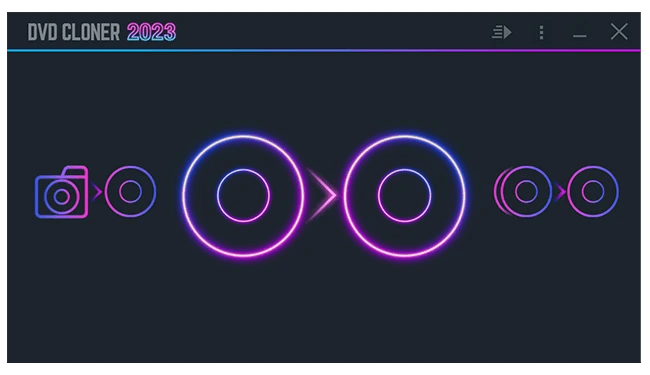
Biedt flexibele modi om uit te kiezen
Om verschillende gebruikers de software te laten gebruiken om DVD's gemakkelijk te kopiëren, heeft DVD Cloner 2 verschillende modi geleverd, waaronder de "Expert mode" en "Express mode" om te selecteren op basis van uw behoeften. U kunt ervoor kiezen om het kopiëren van DVD's op een snelle manier te verwerken met hoge snelheid in de "Expert mode", en het ook flexibel te verwerken met meer aangepaste functies in de "Express mode".
Ondersteunt het kopiëren en rippen van 4K/UHD dvd's
Als u een 4K- of UHD-dvd-schijf aanschaft, kunt u DVD Cloner gebruiken en deze kopiëren met originele 1:1-kwaliteit. In plaats van het naar een andere schijf te dupliceren, biedt de software ook MKV, een verliesvrij formaat om de dvd-video's voor u op te slaan. Hoewel dit de enige formaatoptie is, kan het u helpen de films en video's op te slaan en op gemakkelijkere manieren af te spelen zonder dat u de schijven overal mee naartoe hoeft te nemen.
Voegt verschillende dvd's samen tot één dvd/Blu-ray
Een andere krachtige functie van DVD Cloner zou de mogelijkheid moeten zijn om dvd's naar Blu-rays te kopiëren. In plaats van één dvd op één Blu-ray Disc op te slaan, kunt u met de software zelfs meerdere schijven rechtstreeks samenvoegen tot slechts één DVD of één Blu-ray Disc! U kunt dus veel geld besparen zonder nog meer Blu-ray-schijven te kopen, maar slechts één voor het bewaren van de kopieën van de dvd's die u leuk vindt.
Comprimeert dvd's om ruimte te besparen
In plaats van alleen de dvd te kopiëren, kan DVD Cloner u ook helpen dvd-9 naar dvd-5 te comprimeren met minder kwaliteitsverlies. Door dvd's met deze software te kopiëren, kunt u dus veel ruimte besparen door de dvd-films of video's later op te slaan.
DVD Cloner: Prijs, Voor- en Nadelen
Zoals u weet, moet voor de meeste dvd-kopieersoftware worden betaald voor het gebruik van de services, en dat geldt ook voor DVD Cloner. Als gevolg hiervan moet u, als u alle functies van de software wilt gebruiken, een extra vergoeding betalen om deze zonder enige beperking te kunnen gebruiken.
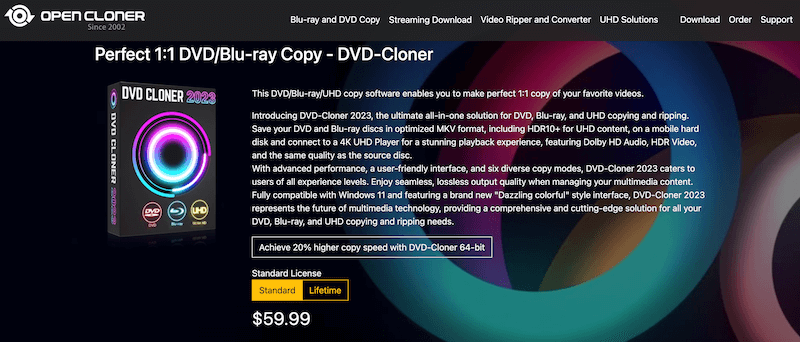
Prijs: Momenteel heeft DVD Cloner u nodig om te betalen $59,99 voor zijn standaardlicentie. Als u een levenslange licentie wilt, zal de prijs duurder zijn, namelijk 299,99 dollar.
Voordat u besluit om DVD Cloner te gebruiken of niet, kunt u eerst de geconcludeerde voor- en nadelen van de software lezen. Hier is de samenvatting ervan.
Pluspunten:
- Biedt gebruiksvriendelijke dvd-kopieerfuncties die zowel beginners als professionele gebruikers kunnen uitproberen
- Ondersteunt het kopiëren van dvd's op hoge snelheid
- Behoudt de goede kwaliteit zo mogelijk om later een verliesloze afspeelervaring te bieden
- Maakt het mogelijk om dvd's rechtstreeks naar MKV-formaat te rippen
- Helpt bij het comprimeren van dvd-videoformaten om veel opslagruimte vrij te maken
- Ondersteunt ook het kopiëren van Blu-rays voor u
- Helpt u eenvoudig meerdere dvd-schijven naar één Blu-ray-schijf te kopiëren
Nadelen:
- Er zijn verschillende DVD Cloner-versies beschikbaar op de website en u zult in de war raken welke u nodig heeft
- De prijs van de software is duurder
- Het ondersteunt het kopiëren van dvd naar ISO niet goed
- Het zou een beetje lastig voor u zijn om de video-instellingen aan te passen voordat u ze kopieert
Is het de moeite waard om DVD Cloner te gebruiken?
Als u een werkbaar en betrouwbaar hulpmiddel zoekt om u te helpen bij het kopiëren van dvd-schijven, is DVD Cloner een goede keuze vanwege de handige functies en de hoge snelheid waarmee u het rippen van dvd's kunt verwerken. Bovendien is de kwaliteit ook goed om de gekopieerde dvd's op te slaan, zodat u zich geen zorgen hoeft te maken over het afspelen van dvd's in slechte kwaliteit.
Maar zoals u aan de nadelen kunt lezen, kleven er nog steeds enkele nadelen aan het gebruik van DVD Cloner. Eigenlijk is dit geen gratis dvd-kloner, dus u moet betalen om de kopieerfunctie zonder enige beperking te kunnen gebruiken. Maar de prijs is niet erg goedkoop en velen van jullie kunnen het misschien niet betalen.
Bovendien mist DVD Cloner, gezien de aangeboden functies, een aantal belangrijke functies of kan het gewoon niet zo goed voor je doen. Het zal voor u bijvoorbeeld niet moeilijk zijn om dat te doen kopieer dvd naar ISO-bestanden er zijn maar heel weinig instellingen waarmee je de dvd-effecten kunt aanpassen of de video's erin kunt bewerken zoals je wilt.
Dus of u DVD Cloner nu wilt gebruiken of niet, het hangt ervan af of het aan uw behoeften voor het verwerken van dvd-kopieën kan voldoen.
Alternatief voor het kopiëren van dvd: VideoByte dvd kopiëren
Als u niet helemaal tevreden bent met de dvd-kopieerfuncties van DVD Cloner, willen we u hier een alternatief bieden om u te helpen bij het kopiëren van dvd's met een betere ervaring, namelijk VideoByte DVD Copy.
In tegenstelling tot DVD Cloner, VideoByte dvd-kopie kan er niet alleen aan werken kopieer de dvd naar een lege nieuwe dvd, maar ondersteunt ook het uitvoeren van de inhoud als ISO-bestanden in plaats van deze rechtstreeks op schijven op te slaan. Maar de software is ook van goede kwaliteit om zonder enig verlies te kopiëren en biedt ook een zeer hoge snelheid, zodat u het dupliceerproces kunt voltooien zonder veel tijd te verspillen.
Wanneer u VideoByte DVD Copy gebruikt om dvd's te kopiëren, biedt de software u ook een aantal flexibele instellingen om de video-effecten en het dvd-menu naar wens aan te passen. Dus in plaats van simpelweg de inhoud te kopiëren, kunt u zelfs uw eigen dvd's maken.
Belangrijkste kenmerken:
- Ondersteunt het kopiëren van alle dvd-schijven, inclusief de beveiligde
- Biedt 1:1 originele kwaliteit voor het kopiëren van dvd's
- Ondersteunt het kopiëren van dvd's naar andere formaten, zoals de map ISO en VIDEO_TS
- Helpt bij het comprimeren van DVD-9 naar DVD-5 om de dvd's in kleinere formaten op te slaan
- Behoudt originele hoofdstukken, ondertitels en audio tijdens het kopiëren van de dvd-schijven
- Biedt hoge snelheid bij het kopiëren van dvd's en bespaart u veel tijd
Nu kunt u ook de tutorial lezen en leren hoe u dvd's kunt kopiëren met VideoByte DVD Copy, in slechts enkele eenvoudige stappen.
Stap 1. Download VideoByte dvd-kopie
Download en start VideoByte DVD Copy. Vervolgens moet u, gezien het aantal schijfstations dat u heeft, in twee gevallen dvd's kopiëren.
Voor 2 schijfstations
U kunt de originele dvd-schijf in het ene station plaatsen en een lege schijf in het andere. Voer vervolgens VideoByte DVD Copy uit om het proces te starten.
Voor 1 schijfstation
Als uw computer slechts één schijfstation heeft, moet u de dvd-schijf eerst naar een ISO-imagebestand kopiëren. Vervolgens moet u het ISO-imagebestand op een dvd-schijf branden.
Tip:Zorg er ook voor dat uw schijfstations opneembaar en beschrijfbaar zijn.
Stap 2. Bron importeren
U moet de dvd waarvan u een kopie wilt maken, naar uw computer plaatsen. Open vervolgens de software en kies "Bestand" bij "Bron selecteren" om de video's van de dvd-schijf toe te voegen aan VideoByte DVD Copy.
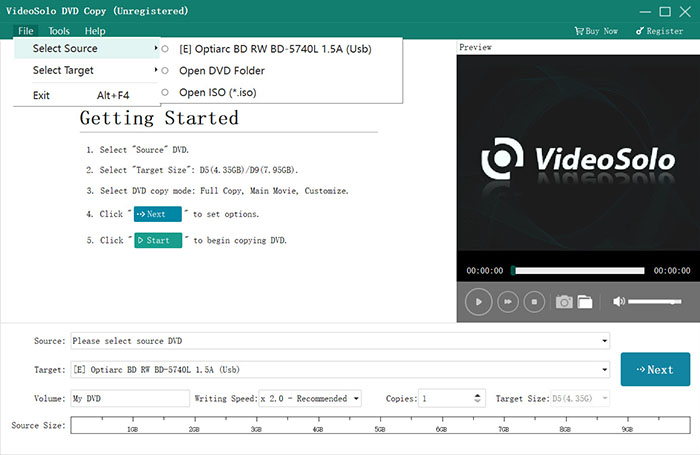
Stap 3. Kies Doel-dvd-schijf of ISO-afbeelding
Wanneer de bron-dvd nu wordt geïmporteerd, moet u "Doel" kiezen en een lege schijf of een ISO-imagebestand selecteren als u 1 schijfstation heeft. U kunt hier ook één kopieermodus kiezen om de dvd te kopiëren, die de opties “Volledig kopiëren”, “Hoofdfilm” en “Aangepast” biedt, zodat u vrij kunt kiezen.
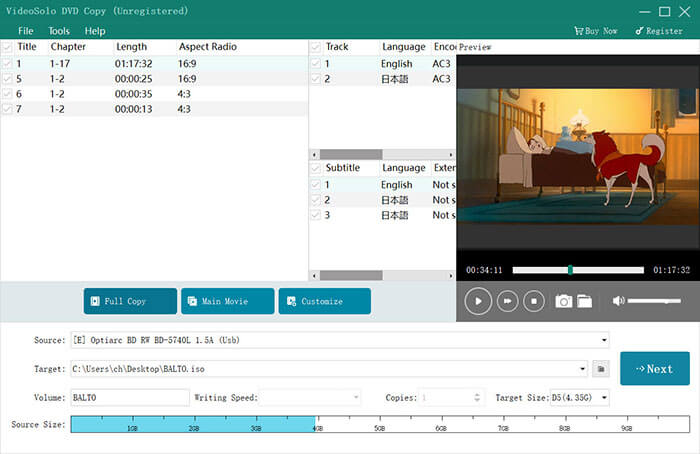
Stap 4. Instellingen voor uitvoeropties
Nadat u de beoogde schijf of het beoogde formaat hebt gekozen, kunt u nu op "Volgende" klikken om door te gaan met het selecteren van enkele kopieeropties voordat u begint met het kopiëren van de dvd-schijf.
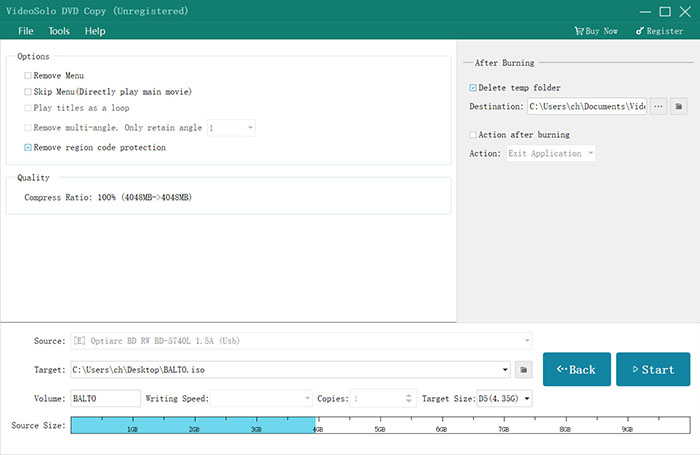
Stap 5. Begin met het kopiëren van een dvd-schijf
Als ten slotte ook de instellingen zijn voltooid, klikt u gewoon op "Start" om onmiddellijk te beginnen met het kopiëren van de dvd-schijf. VideoByte DVD Copy doet het voor u met een zeer hoge snelheid en bespaart u tijd!
Als u echter maar één schijfstation heeft, moet u nog een stap uitvoeren: het ISO-image op dvd branden. Plaats gewoon een lege nieuwe schijf om als uitvoerdoel te gebruiken en selecteer IOS-bestanden als bronbestanden. Herhaal vervolgens stap 2 tot en met stap 5.
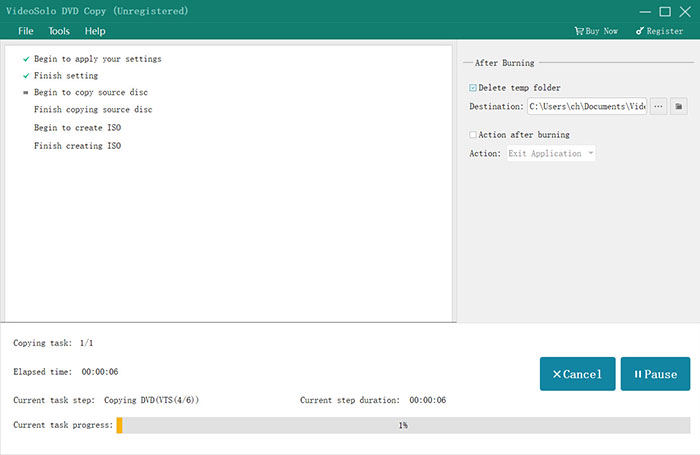
Conclusie
Tot slot: als u gewoon een snelle manier wilt om dvd's te kopiëren, is DVD Cloner een goed hulpmiddel voor u. Het zal niet moeilijk te gebruiken zijn en de uitvoerkwaliteit kan ook voor een goede afspeelervaring zorgen. Maar omdat er nog steeds enkele nadelen kleven aan het gebruik van DVD Cloner, is het ook aan te raden om dit mee te nemen VideoByte dvd-kopie als back-up wanneer DVD Cloner niet helpt.
De software is ook eenvoudig te gebruiken en biedt nog meer professionele en handige functies waarmee u dvd's kunt kopiëren. Neem er nu een van en probeer onmiddellijk dvd's te kopiëren!



